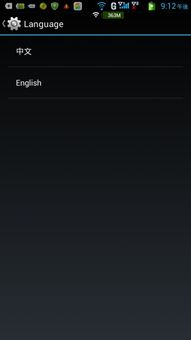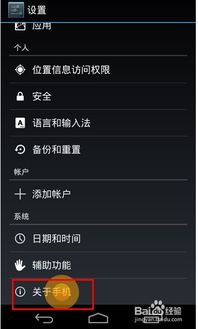java的系统环境变量,Java系统环境变量配置指南
时间:2024-12-12 来源:网络 人气:
Java系统环境变量配置指南
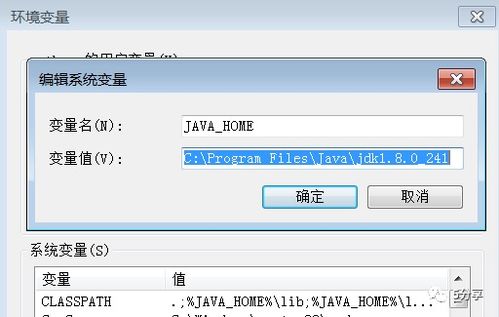
Java作为一门广泛使用的编程语言,其系统环境变量的配置对于Java程序的运行至关重要。本文将详细介绍Java系统环境变量的配置方法,帮助您快速掌握这一技能。
一、了解Java系统环境变量
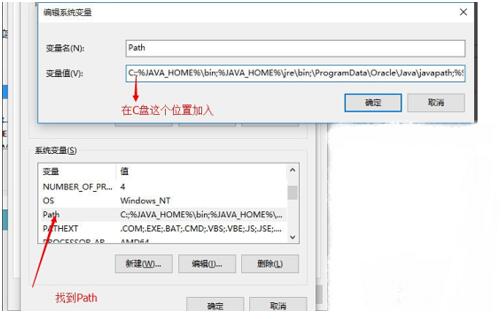
Java系统环境变量主要包括以下几个:
JAVA_HOME:指向JDK的安装目录。
PATH:包含JDK的bin目录路径,使得可以在命令行中直接使用java和javac命令。
CLASSPATH:指定Java运行时所需的类路径,通常包括JDK的lib目录和当前项目的类路径。
二、配置Java系统环境变量
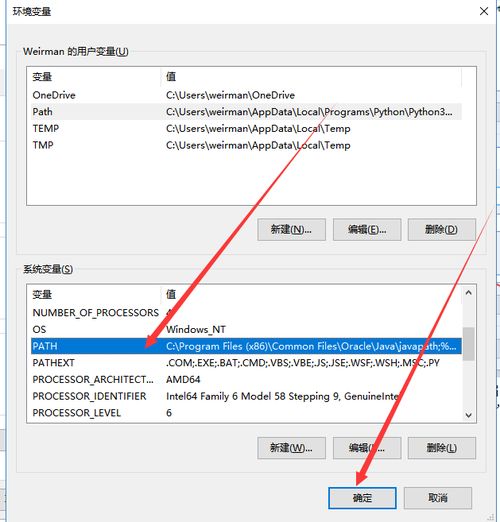
以下是在Windows系统中配置Java系统环境变量的步骤:
打开“控制面板”。
点击“系统和安全”。
点击“系统”。
在左侧菜单中,点击“高级系统设置”。
在弹出的“系统属性”窗口中,点击“环境变量”按钮。
三、新建JAVA_HOME环境变量
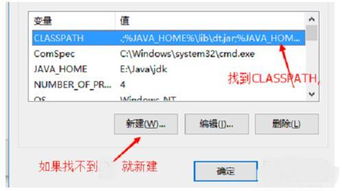
1. 在“环境变量”窗口中,点击“新建”按钮。
2. 输入变量名“JAVA_HOME”,变量值设置为JDK的安装路径(例如:C:Program FilesJavajdk1.8.0_251)。
四、编辑PATH环境变量
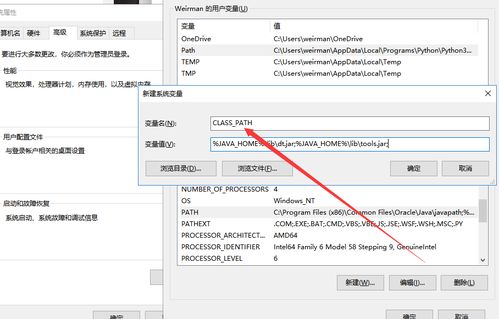
1. 在“环境变量”窗口中,找到并双击“Path”变量。
2. 在弹出的“编辑环境变量”窗口中,点击“新建”按钮。
3. 输入值:%JAVA_HOME%bin。
4. 点击“确定”按钮,关闭所有窗口。
五、新建CLASSPATH环境变量(可选)
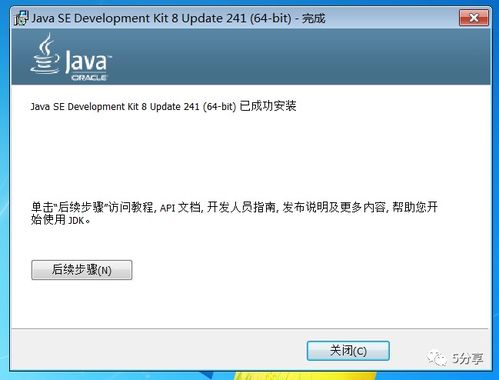
1. 在“环境变量”窗口中,点击“新建”按钮。
2. 输入变量名“CLASSPATH”,变量值设置为:%JAVA_HOME%libdt.jar;%JAVA_HOME%libtools.jar;。(注意:分号分隔各个路径)
六、验证环境变量配置
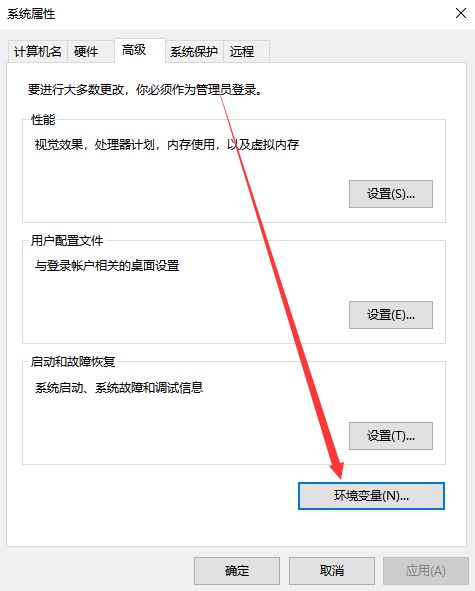
1. 打开命令提示符(cmd)。
2. 输入命令:java -version。
3. 如果出现Java版本信息,则说明环境变量配置成功。
七、注意事项
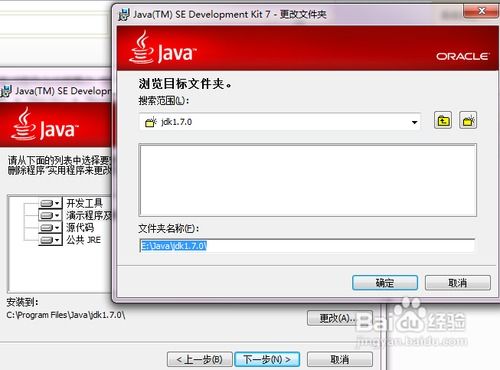
1. 在配置环境变量时,请确保JDK的安装路径正确无误。
2. 不要在环境变量中包含空格或特殊字符。
3. 如果您在配置过程中遇到问题,可以尝试重新启动计算机或重新配置环境变量。
Java系统环境变量的配置是Java程序运行的基础。通过本文的介绍,相信您已经掌握了Java系统环境变量的配置方法。在配置过程中,请务必注意以上注意事项,以确保Java程序能够正常运行。
相关推荐
教程资讯
教程资讯排行